特定のドメインのメールアドレスからのメールを仕分けるには
仕分けルールの作成と管理
最終更新日時:2016/04/30 22:25:55
Outlook 2016でドメイン単位でメールを仕分けるには、[ホーム]タブの[移動]グループの[ルール]をクリックし、[仕分けルールと通知の管理]をクリックして自動仕分けウィザード画面を表示し、「差出人のアドレスに特定の文字が含まれる場合」を利用します。そのあと、仕分けルールを実行します。ここでは、twitter.comのメールを「Twitter」フォルダーに移動する仕分けルールを作成する方法について説明します。
差出人のアドレスに特定の文字が含まれる場合に指定フォルダーに移動する
- 対象となる受信トレイを選択し、[ホーム]タブの[移動]グループの[ルール]をクリックし、[仕分けルールと通知の管理]をクリックします。
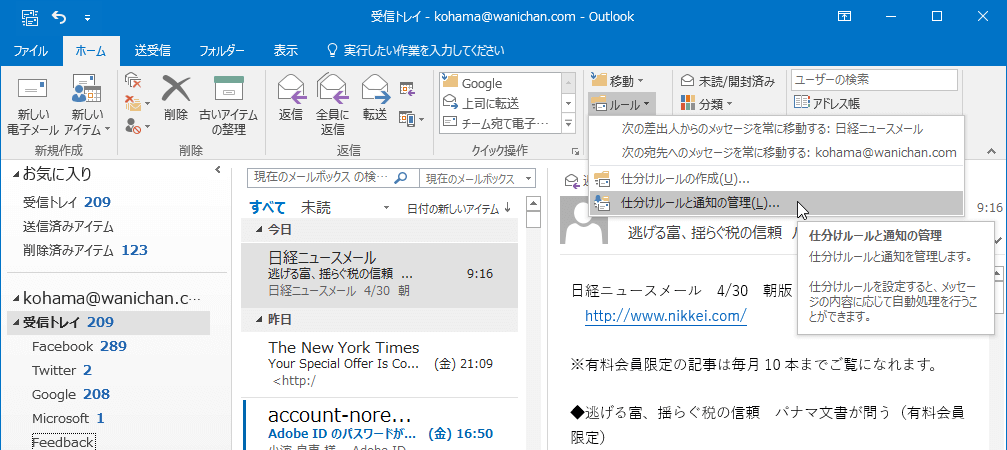
- [仕分けルールと通知]ダイアログボックスの[新しい仕分けルール]をクリックします。
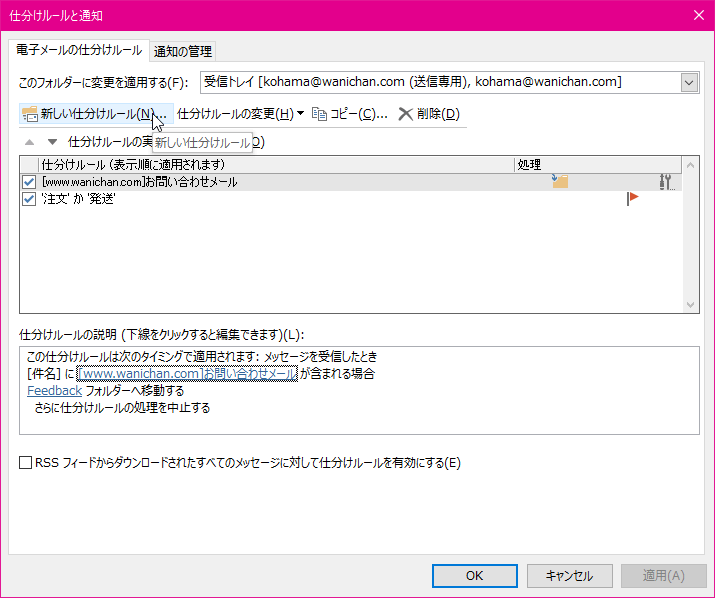
- [新しい仕分けルールを作成する]グループの[受信メッセージにルールを適用する]を選択して[次へ]ボタンをクリックします。
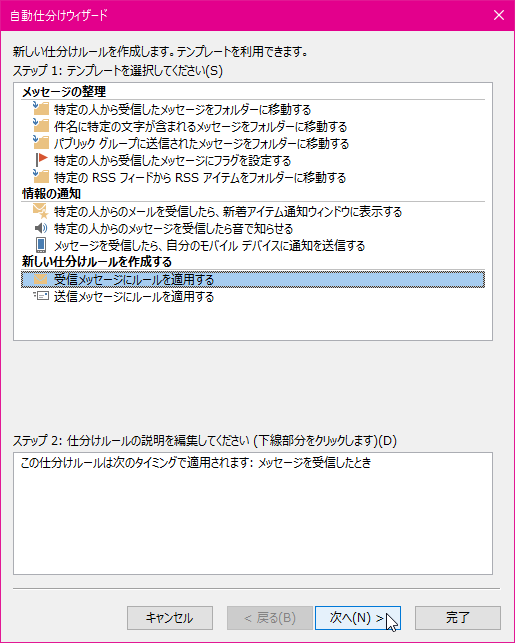
- 「差出人のアドレスに特定の文字が含まれる場合」にチェックを入れて、ステップ2の下線をクリックします。
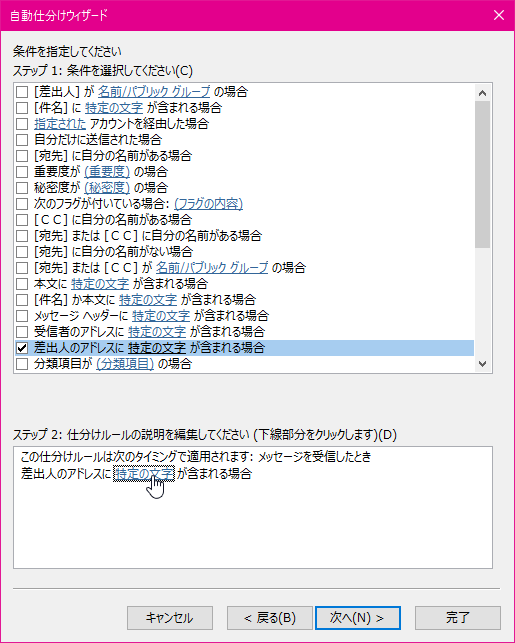
- [文字の指定]ダイアログボックスの[差出人のアドレスに含まれる文字]ボックスに「@twitter.com」と入力して[追加]ボタンをクリックします。
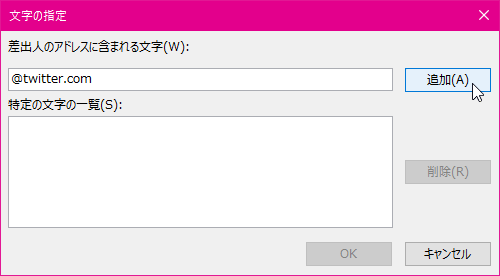
- 文字が指定できたら[OK]ボタンをクリックします。
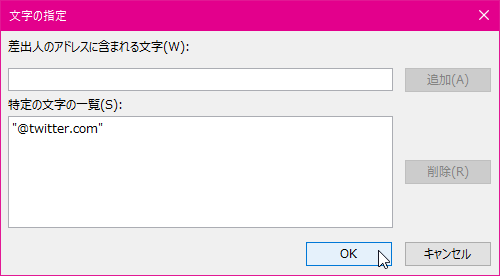
- [次へ]ボタンをクリックします。
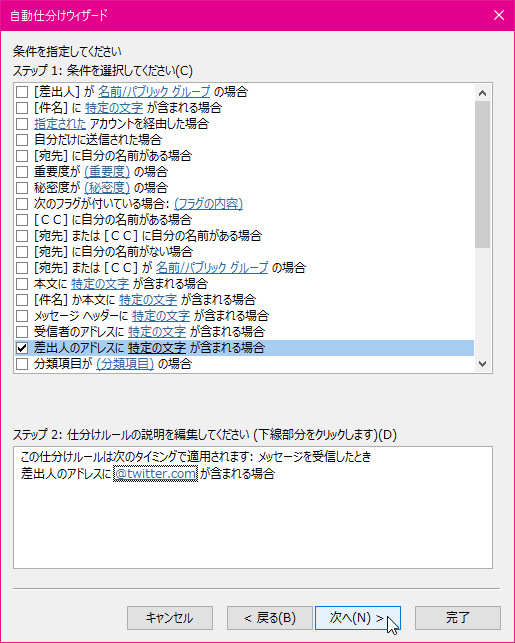
- ステップ1の[指定フォルダーに移動する]にチェックを入れて、ステップ2の下線部分をクリックします。
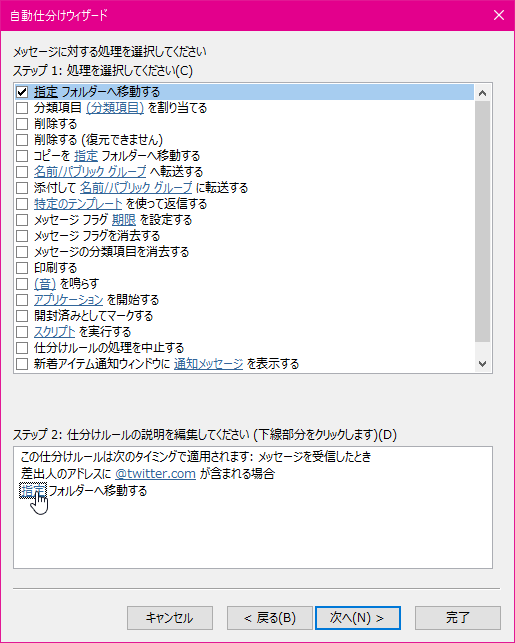
- 指定フォルダーを指定して[OK]ボタンをクリックします。

- [次へ]ボタンをクリックします。
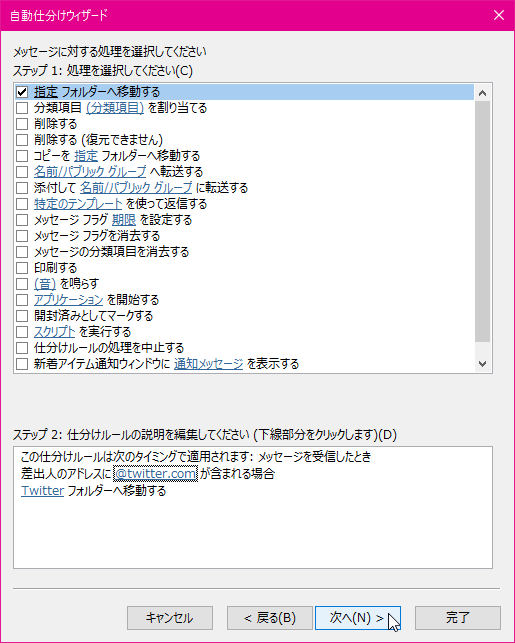
-
仕分けルールの名前を指定します。ここで現在のフォルダーに対して仕分けルールを実行する場合、["受信トレイ"
内のメッセージに仕分けルールを適用する]にチェックを付けて[完了]ボタンをクリックします。
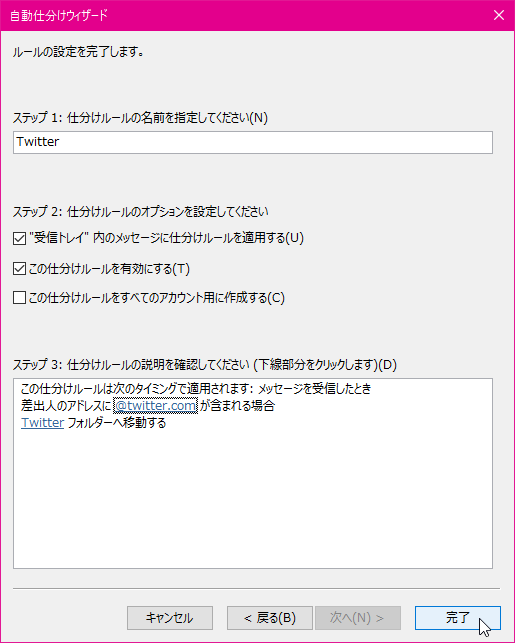
スポンサーリンク
INDEX
コメント
※技術的な質問はMicrosoftコミュニティで聞いてください!

